Wenn Du E-Mails in verschiedenen Programmen oder Apps versendest – zum Beispiel in Roundcube, Outlook, Thunderbird oder Apple Mail – kann es passieren, dass diese nicht alle im gleichen Ordner „Gesendet“ erscheinen.
Das liegt daran, dass gesendeten Ordner nicht vom Server, sondern vom E-Mail-Programm abgelegt werden und die Programme unterschiedliche Standardordner voreingestellt haben, die teilweise auch noch von der Systemsprache oder Sprach des Programms abhängen (z. B. Sent, Gesendet, Sent Messages).
Damit Du alle gesendeten E-Mails in jedem Programm siehst, musst Du sicherstellen, dass alle Clients denselben Ordner auf dem Server verwenden.
Jeder E-Mail-Client kann seinen eigenen Ordner für gesendete Nachrichten anlegen.
Wenn die Clients nicht auf denselben IMAP-Ordner zeigen, liegen gesendete Mails verteilt auf mehreren Ordnern.
Auf dem Server gibt es in der Regel einen zentralen Gesendet-Ordner, den alle Programme verwenden sollten.
Zusätzlich zeigen die E-Mail-Programm teilweise einen Ordnernamen an, der vom Ordnernamen auf dem Server abweicht. Beispiel: der Ordner auf dem Server heißt "Sent", Outlook zeigt aber "Gesendete Elemente" an.
Stelle in jedem Programm den gesendeten Ordner auf den gleichen IMAP-Ordner um. Üblicherweise heißt dieser "Gesendet" oder "Sent".
Melde Dich im Webmail untzer https://mail.lima-city.de an.
Gehe zu Einstellungen → Einstellungen → Spezialordner. Prüfe, welcher Ordner als „Gesendet“ markiert ist. Falls nötig, stelle den Gesendet-Ordner um.
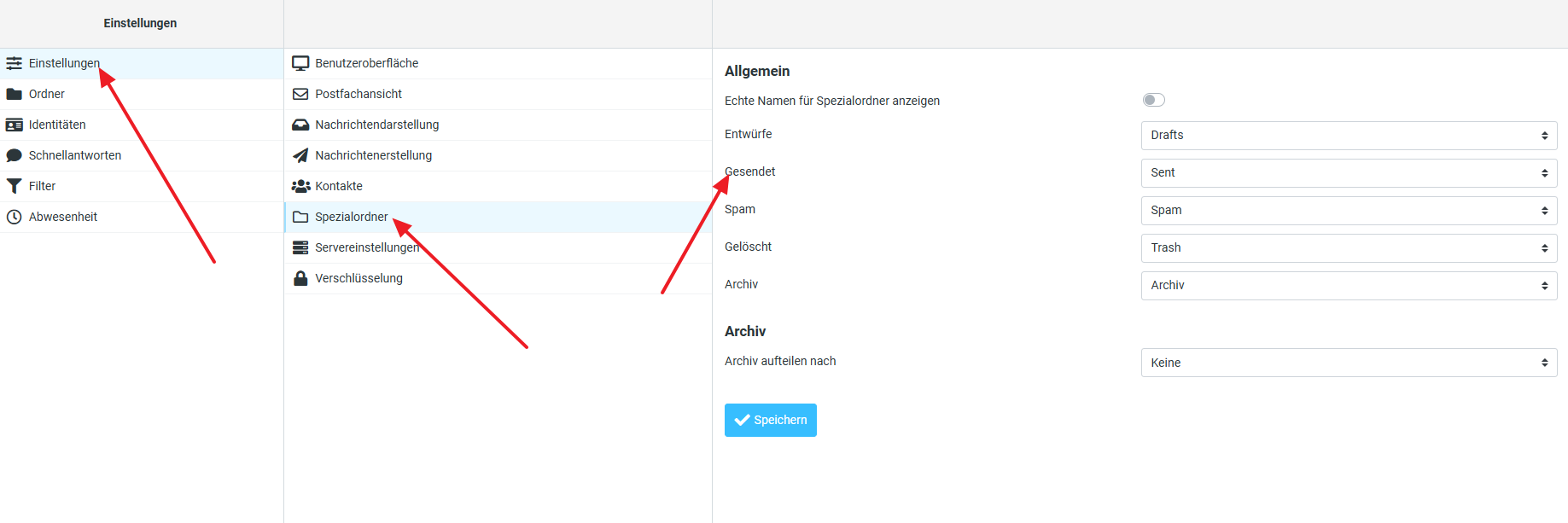
In Outlook ist das Einstellen des Ordners für gesendete Elemente nicht möglich. Sofern das Postfach auf mindestens einem Client mit Outlook eingerichtet ist muss auf allen Clients der Ordner für gesendete E-Mails auf "gesendete Elemente" eingestellt sein.
Öffne Thunderbird, mache einen Rechtsklick auf Dein Konto in der Seitenliste und wähle Einstellungen. Öffne Kopien & Ordner.
Wähle unter Beim Senden von Nachrichten automatisch die Option Anderer Ordner und wähle den Gesendet-Ordner Deines Kontos.
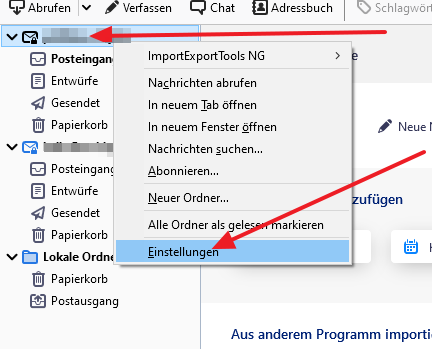
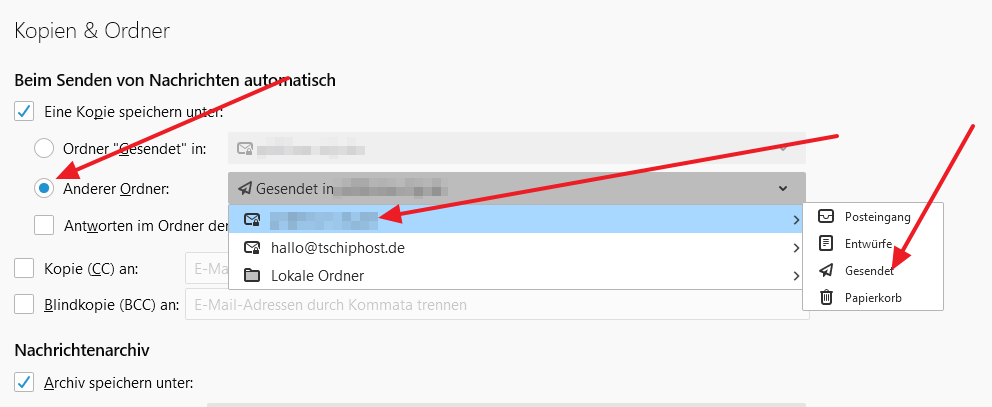
Einstellungen → Mail → Accounts → [Dein Konto] → Account → Erweitert.
Unter Gesendete E-Mails wähle den Gesendet-Ordner unter „Auf dem Server“.
Änderungen speichern und App neu starten.
Öffne Mail und wähle Dein Konto aus.
Gehe zu Mailbox → Gesendet-Postfach verwenden → Gesendet.
Stelle sicher, dass der Server-Ordner „Gesendet“ ausgewählt ist.
Wenn Du nicht sicher bist, welcher Ordner der richtige ist, siehst Du es im Webmail (Roundcube).
Achte darauf, dass alle Programme exakt denselben Ordnernamen und die IMAP-Ordnerstruktur des Servers verwenden.
Falls sich trotzdem neue „Sent“/„Sent Items“-Ordner bilden ist einer oder mehrere Clients falsch eingestellt. Du kannst die Ordnerliste im Webmail unter Einstellungen → Ordner einsehen.